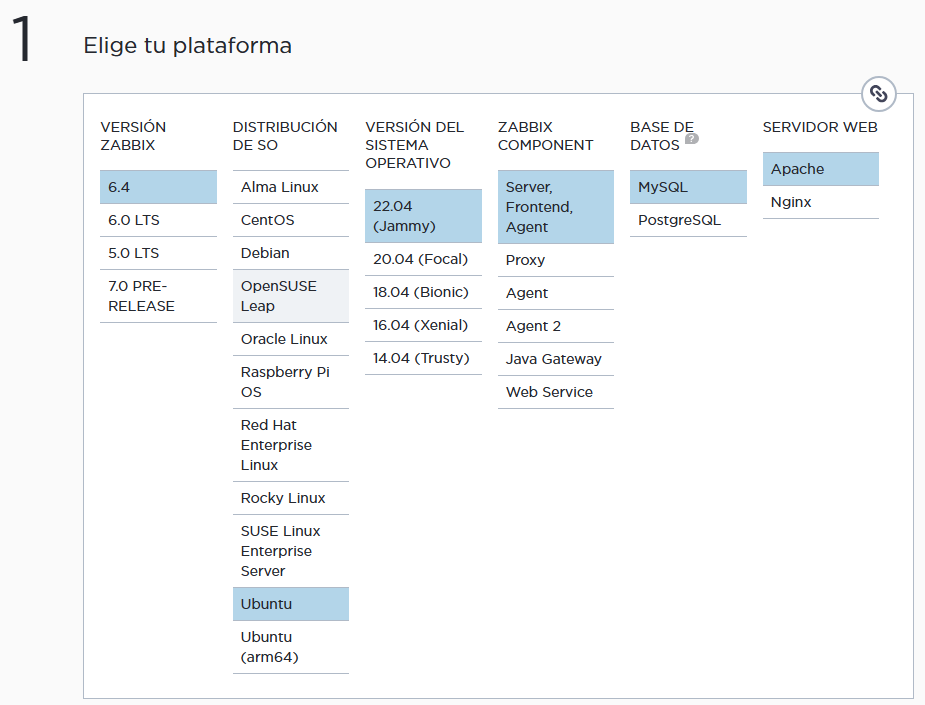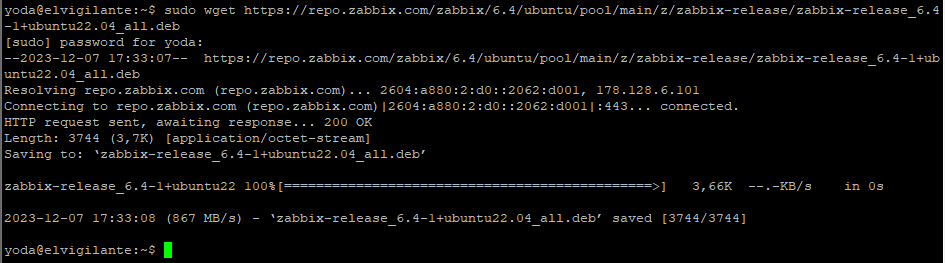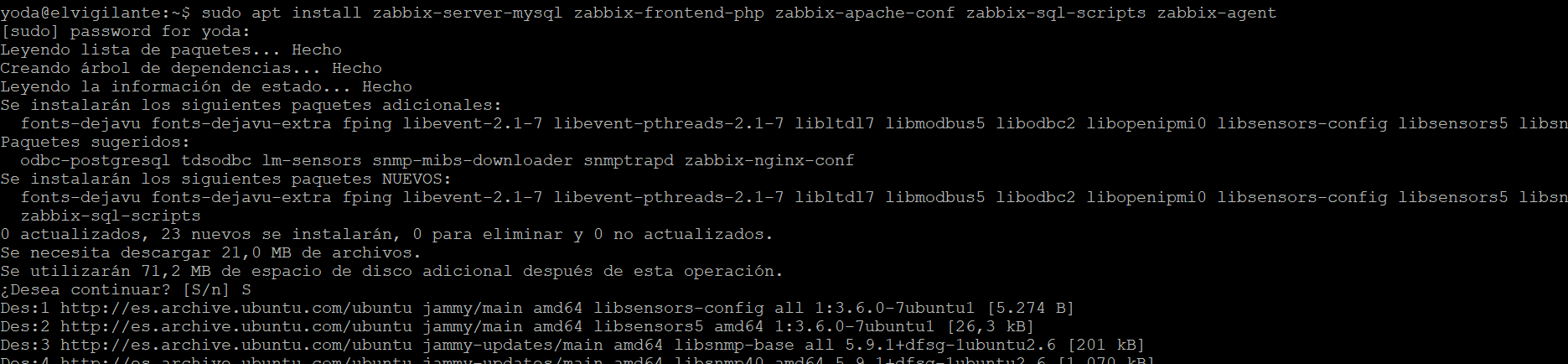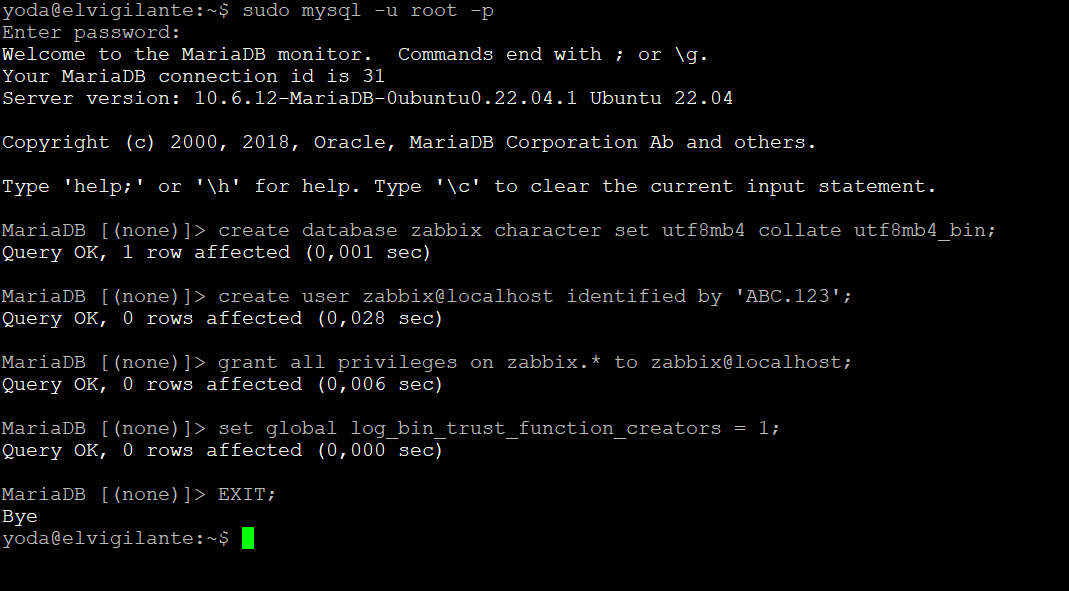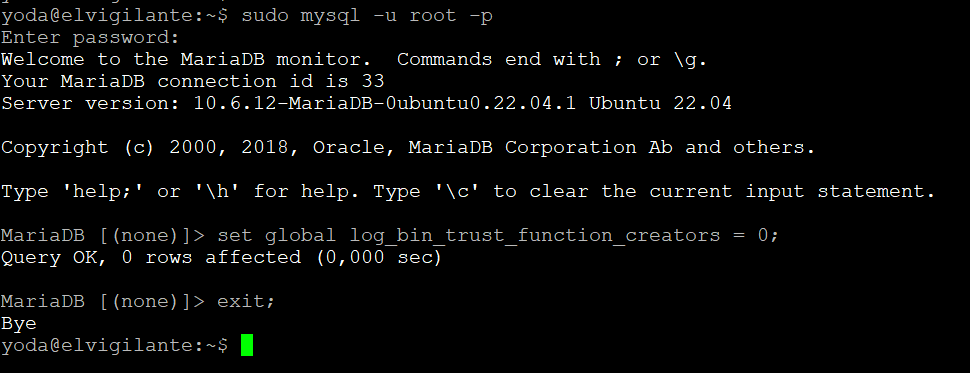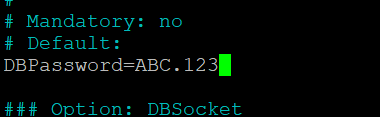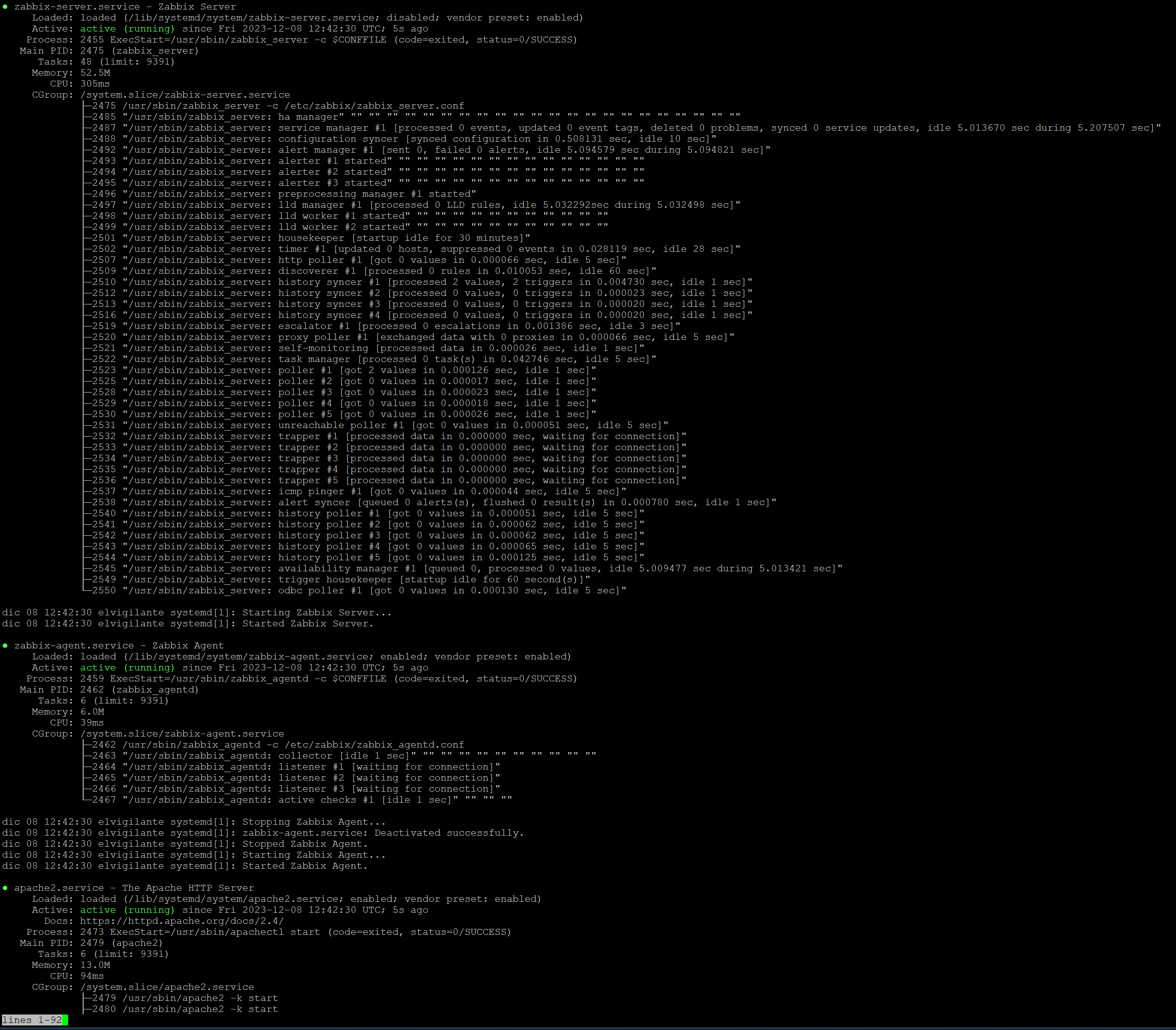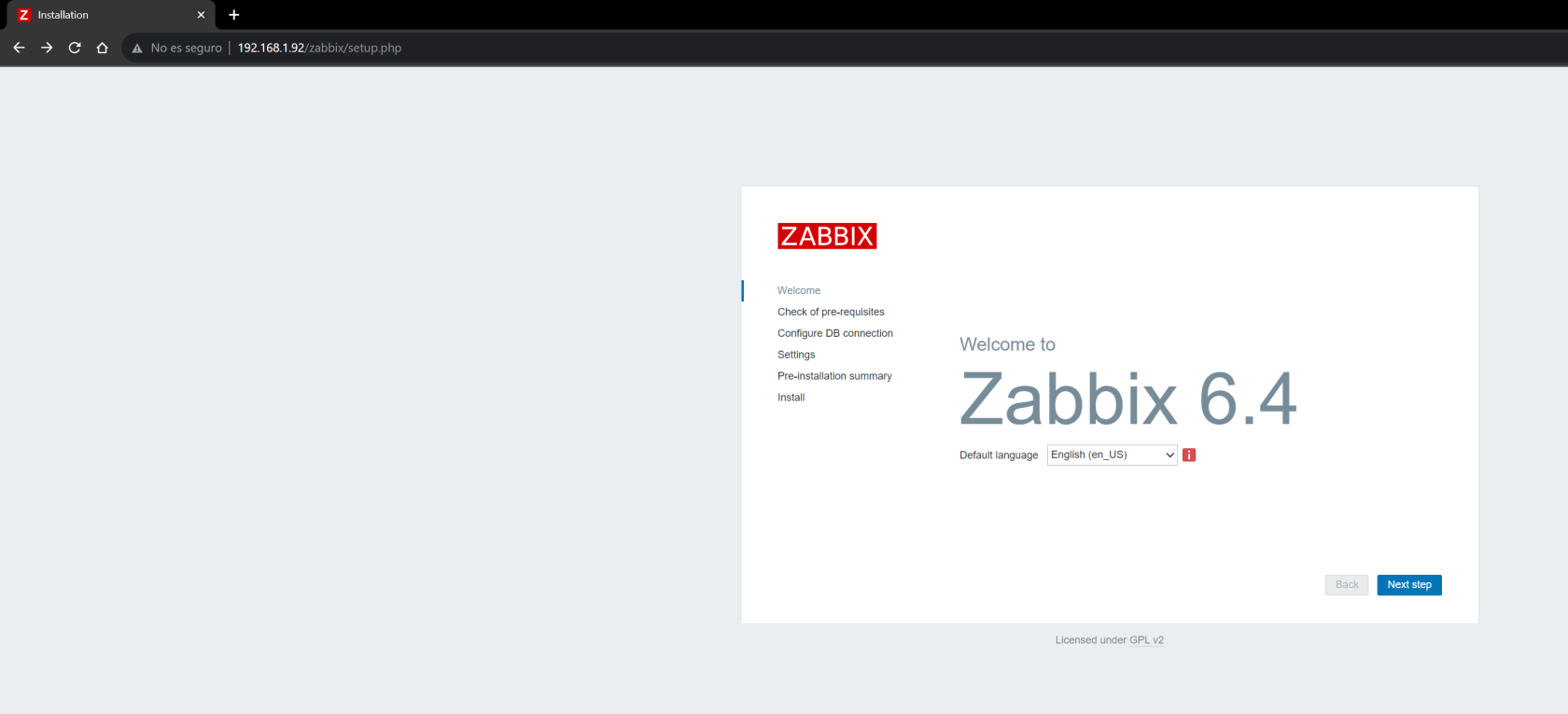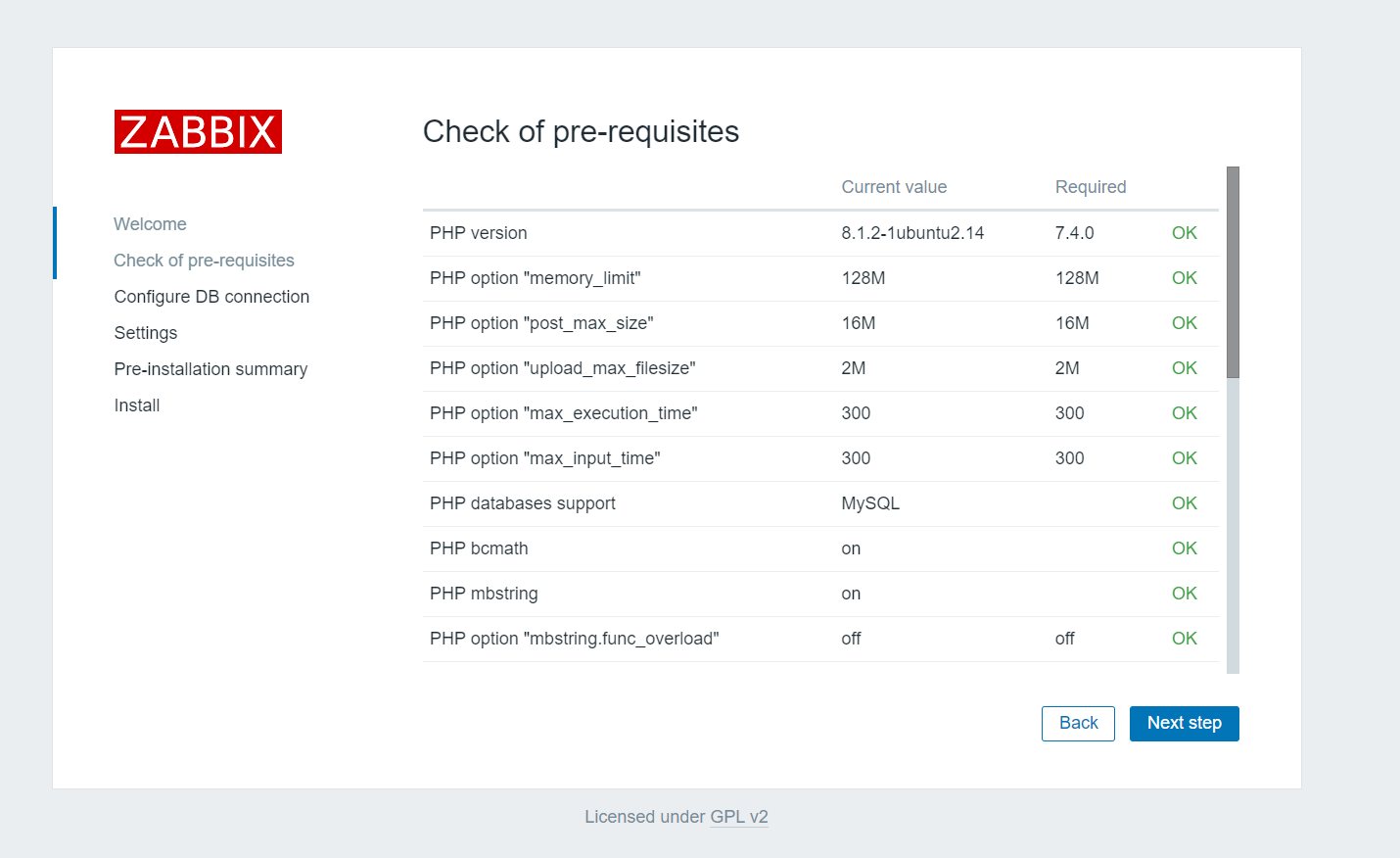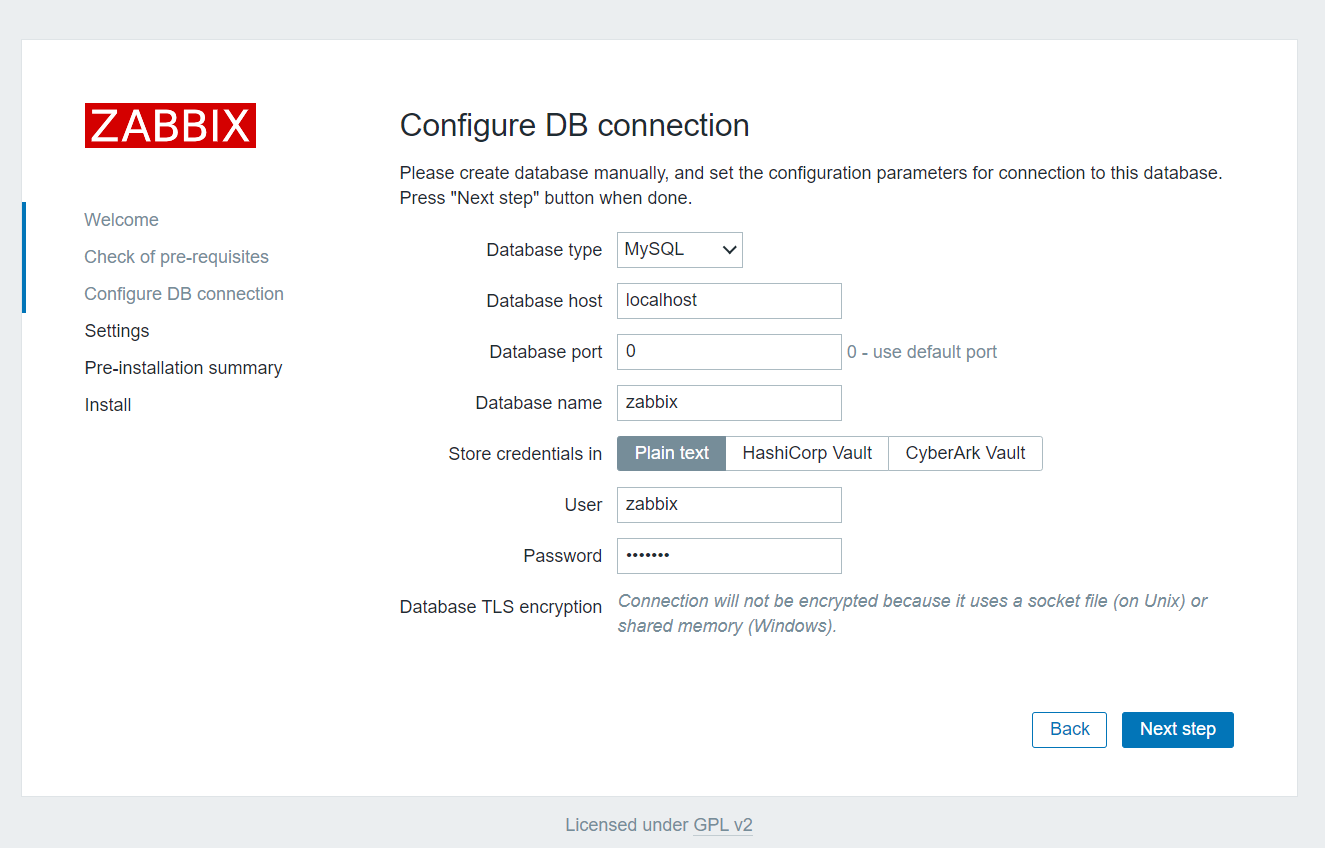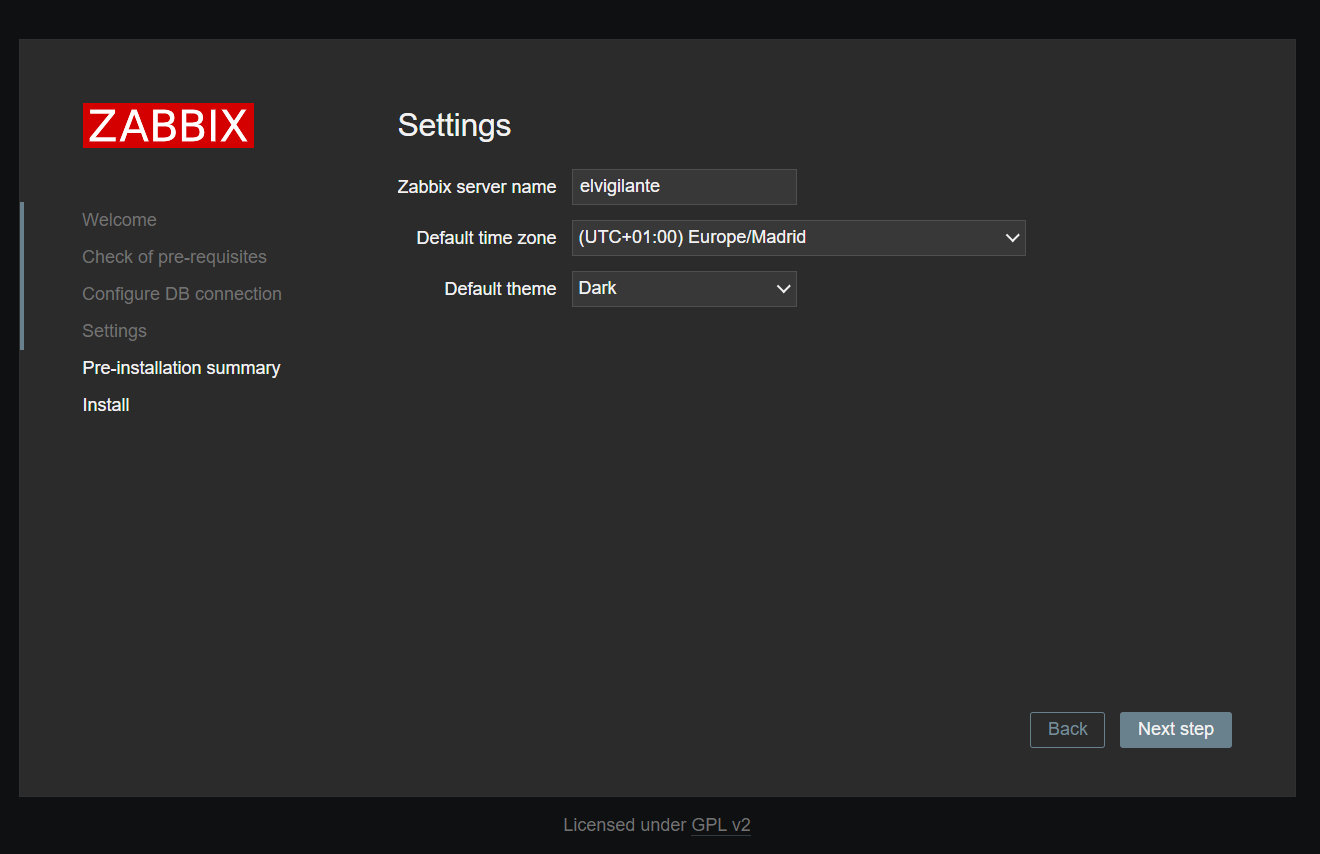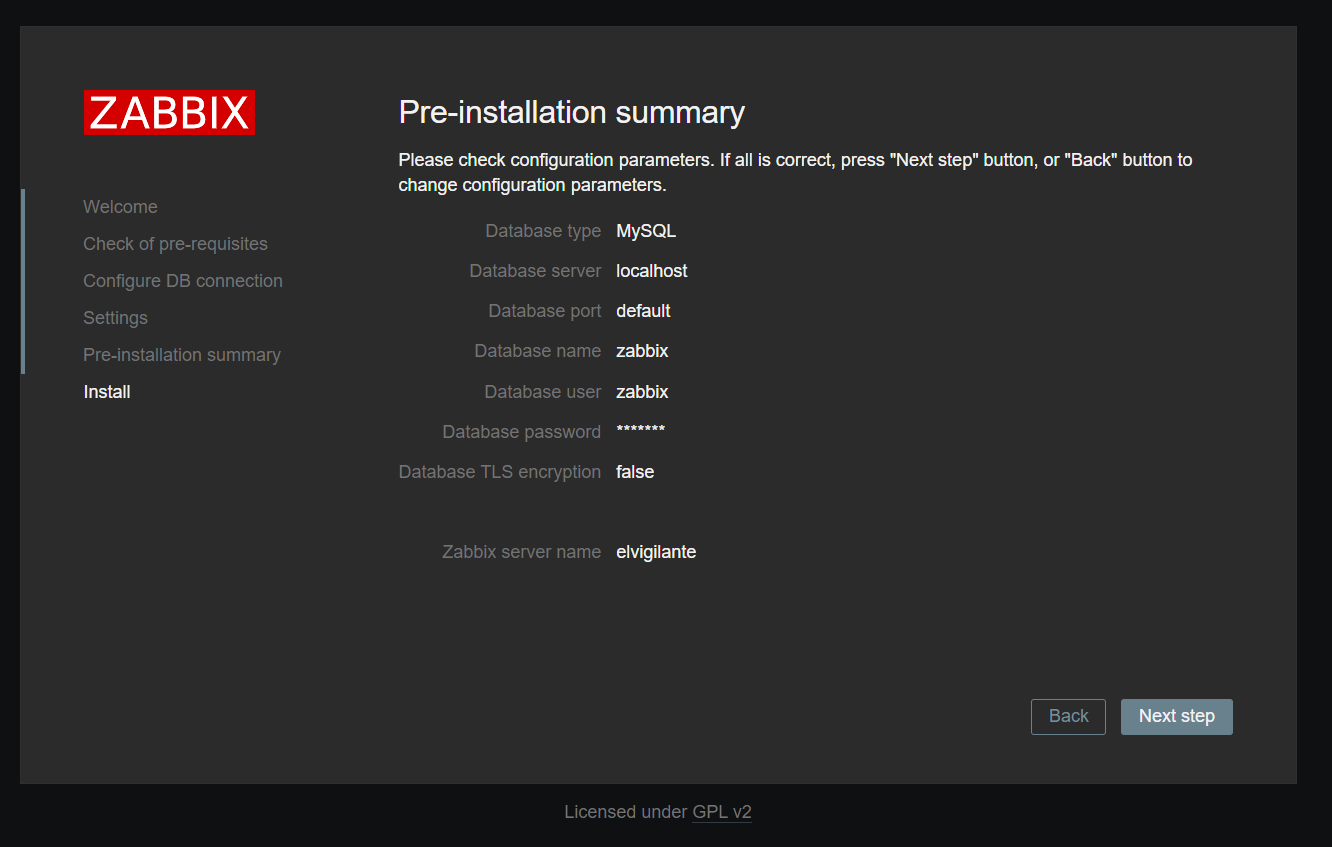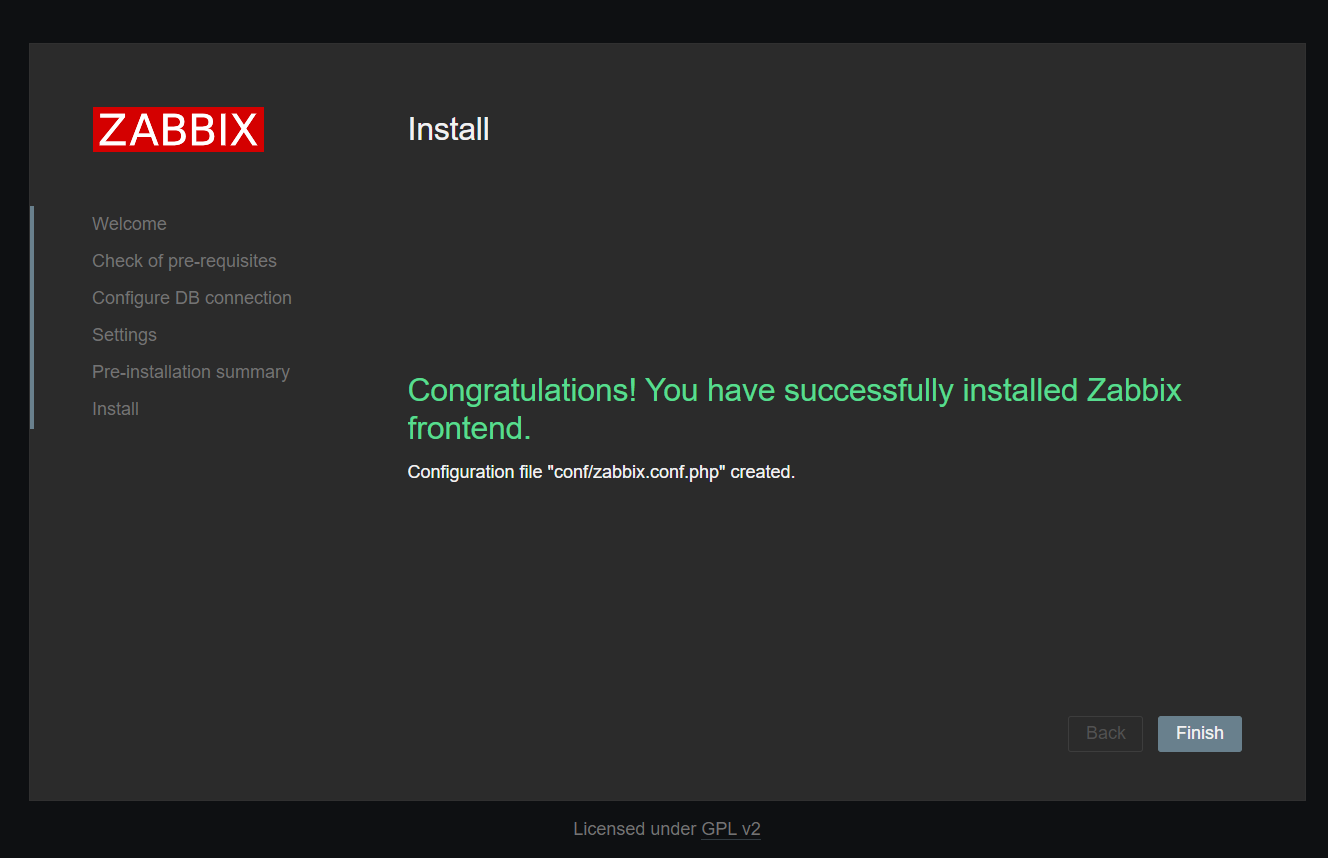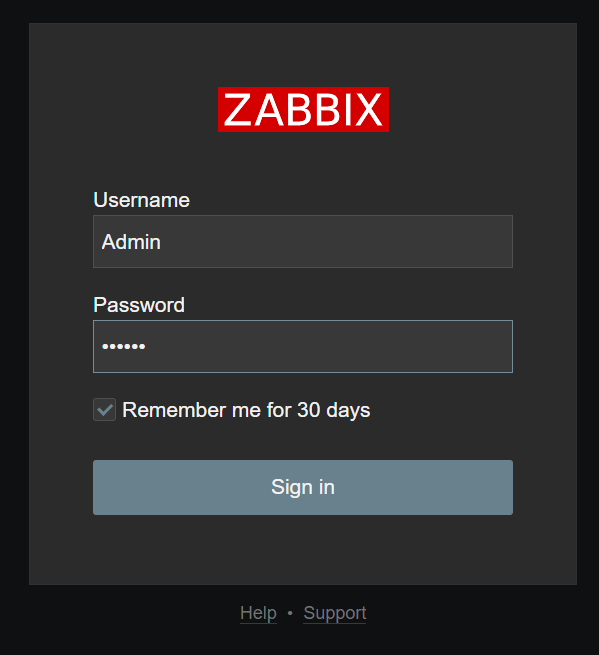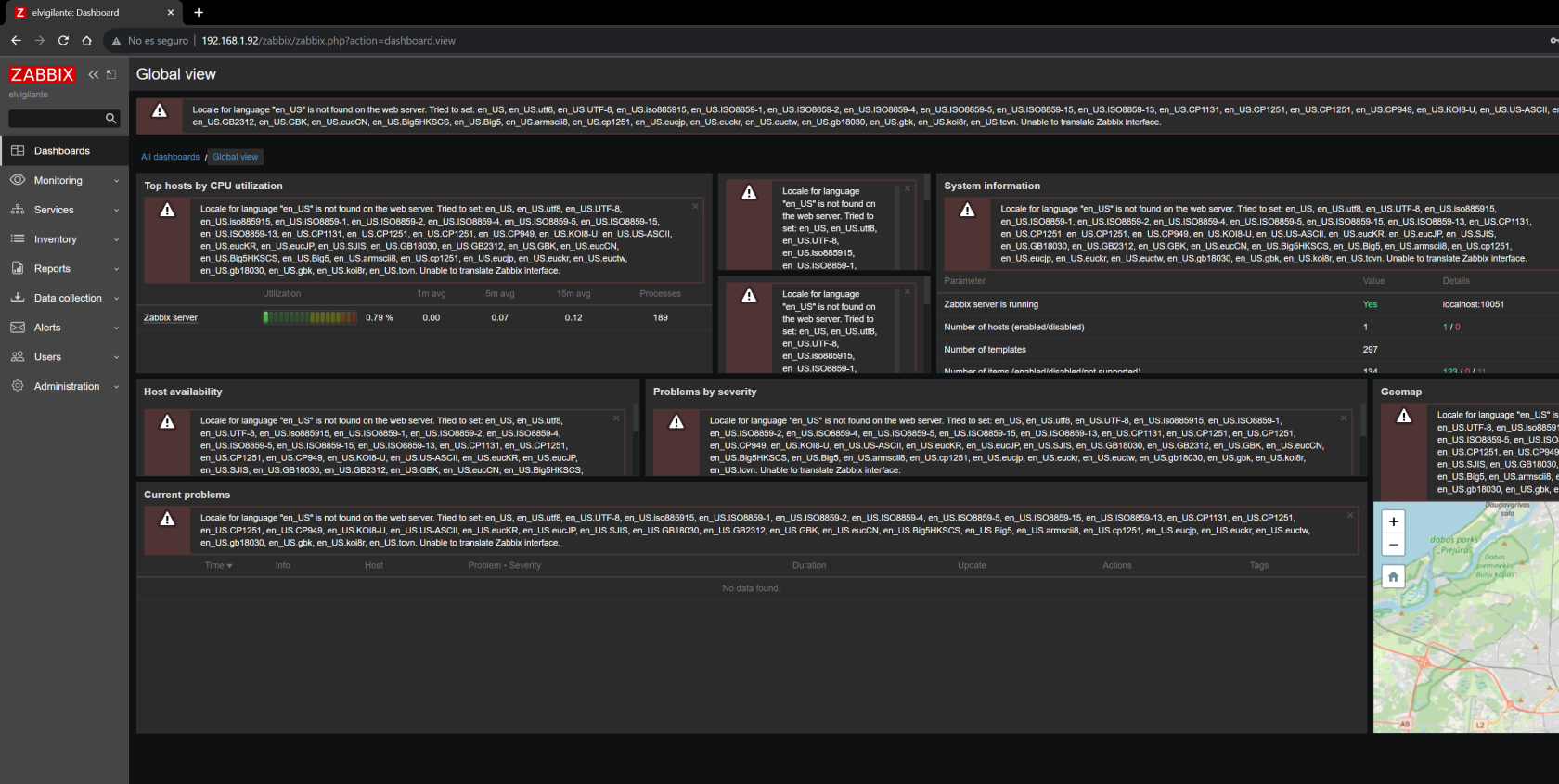Instalación de Zabbix
Vamos a instalar zabbix para monitorizar servidores, servicios y más.
Vamos a instalarlo en el servidor de ubuntu instalado en otro tutorial.
Realmente es muy fácil instalarlo, el mismo zabbix te da un tutorial.
Descargar Zabbix 6.4 for Ubuntu 22.04 (Jammy), MySQL, Apache
Después de elegir todo lo que queremos o como lo queremos bajamos de este paso 1 y comenzamos con la instalación.
Utilizamos los siguientes comandos para descargar e instalar zabbix.
'wget https://repo.zabbix.com/zabbix/6.4/ubuntu/pool/main/z/zabbix-release/zabbix-release_6.4-1+ubuntu22.04_all.deb'
'sudo dpkg -i zabbix-release_6.4-1+ubuntu22.04_all.deb'
ES NECESARIO TENER APACHE Y MYSQL/MARIADB INSTALADO, TE DEJO DOS TUTORIALES PARA INSTALAR Y CONFIGURAR ESTOS DOS SERVICIOS, SI YA LOS TIENES PUEDES SEGUIR.
APACHE --> Instalación de Apache | WiKasa
MariaDB --> Instalación de MariaDB | WiKasa
Después de tener apache y MariaDB, podemos seguir con zabbix.
Lo instalamos con el siguiente comando.
'sudo apt install zabbix-server-mysql zabbix-frontend-php zabbix-apache-conf zabbix-sql-scripts zabbix-agent'
Ahora tenemos que crear una base de datos para zabbix, en este caso vamos a hacerlo por comandos como indica el manual de zabbix, aunque se podría hacer por PHPMYADMIN.
'# mysql -u root -p'
'create database zabbix character set utf8mb4 collate utf8mb4_bin;'
'create user zabbix@localhost identified by 'password';'
'grant all privileges on zabbix.* to zabbix@localhost;'
'set global log_bin_trust_function_creators = 1;'
'exit;'
Ahora importamos el esquema de zabbix, te pedirá la contraseña del usuario creado en la base de datos.
'sudo zcat /usr/share/zabbix-sql-scripts/mysql/server.sql.gz | mysql --default-character-set=utf8mb4 -uzabbix -p zabbix'
Después desactivamos una de las opciones activadas antes para importar el esquema.
'sudo mysql -u root -p'
'set global log_bin_trust_function_creators = 0;'
'quit;'
Ahora tenemos que editar un archivo de zabbix para indicarle la contraseña al usuario de zabbix en la base de datos.
Editamos el archivo /etc/zabbix/zabbix_server.conf y buscamos el siguiente apartado.
Ahora reiniciamos los servicios de zabbix y apache, los activamos y echamos un vistazo al estado para que este todo verde.
'sudo systemctl restart zabbix-server zabbix-agent apache2'
'sudo systemctl enable zabbix-server zabbix-agent apache2'
'sudo systemctl status zabbix-server zabbix-agent apache2'
Ahora accedemos con la IP del servidor con /zabbix al final --> http://192.168.1.92/zabbix
Seguimos y vemos los requisitos para hacerlo funcionar, en mi caso todo esta ok.
Indicamos los datos de la base de datos.
Indicamos las siguientes opciones, el nombre del servidor de zabbix poner el mismo que el de ubuntu.
Te hace un resumen y te dirá que esta todo ok.
Ahora entramos con usuario 'Admin' y contraseña 'zabbix'
Y ya estaríamos dentro.